CAD系列产品菜单丢失怎么办
ZWCAD系列产品在打开后可能出现最上方菜单丢失的问题。这种情况通常是由于菜单文件丢失或者损坏所引起的。那我们该怎么进行处理呢?
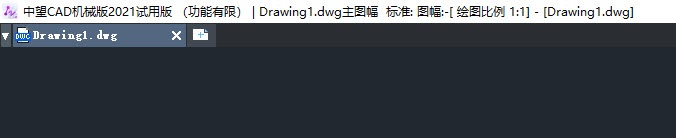
为了解决这个问题,您可以尝试以下方法:
方法一:
1.输入命令【OPTIONS】,进入选项菜单栏。
2.点击【配置-重置】,然后点击【确定】以刷新ZWCAD的配置设置,就可以修复该问题。
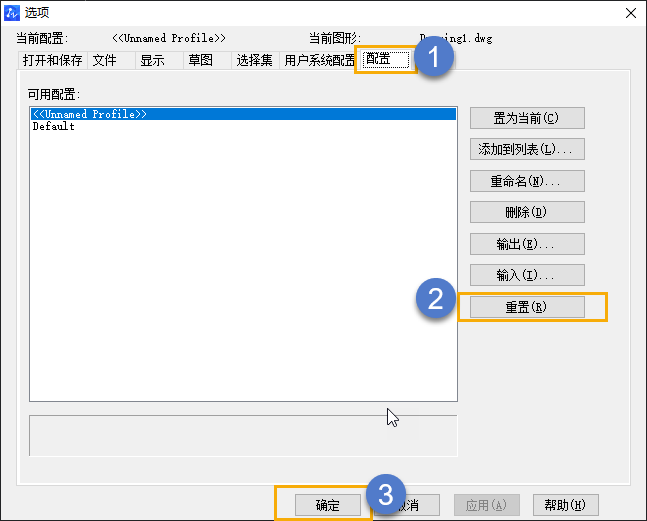
方法二:
1.如果方法一无法解决问题,可以在命令行中输入【MENULOAD】。
2.鼠标选中原有的【ZWCAD】、【中望建筑】、【ZWCADM】,然后点击【卸载】。
3.卸载后,点击【浏览】。
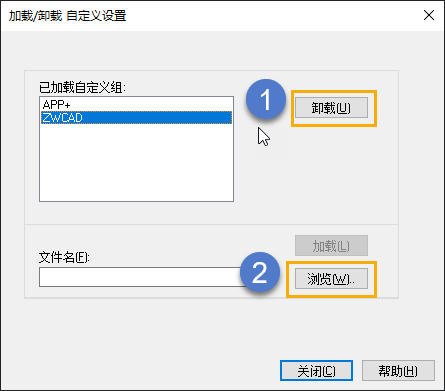
4.在弹出的浏览对话框中找到如下路径:【C:\Program Files\Zwsoft\ZWCAD XXXX\UserDataCache\zh-CN\Support】,并找到菜单文件【ZWCAD.CUIX】,然后点击【确定】。
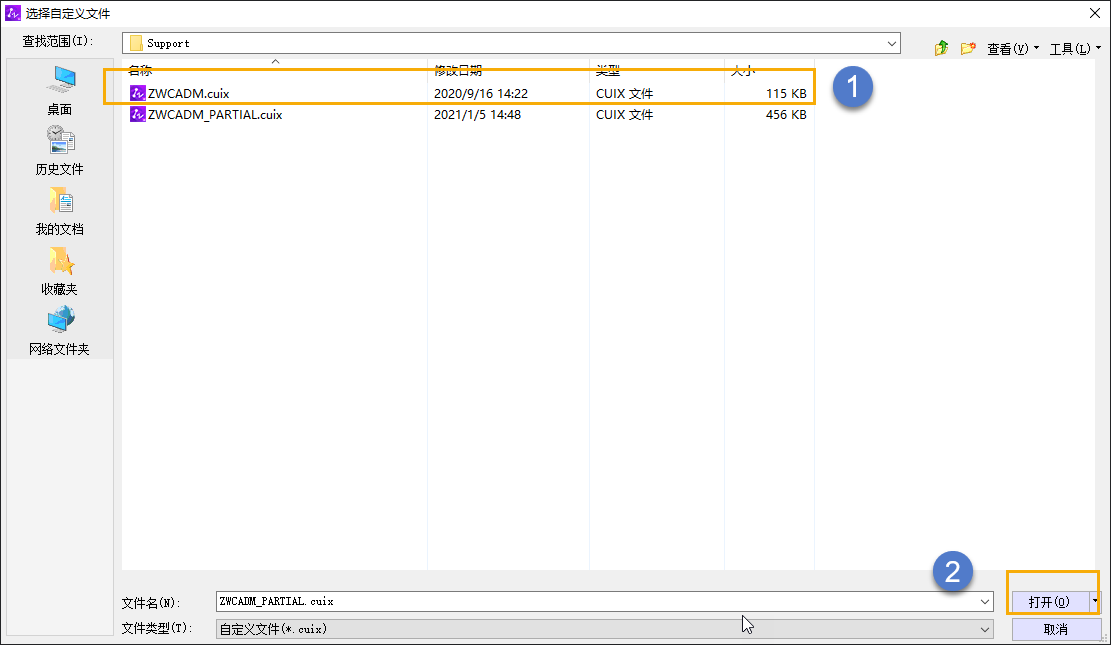
请注意,路径可能因软件版本而异。例如,机械版2020对应路径是【ZWCAD Mechanical 2020 CHS】,建筑版2021则是【ZwArchitecture 2021】。此外,建筑版和机械版还需要添加对应的专业菜单文件:
5.建筑版需要添加菜单栏文件【Toolbar.mns】,路径为【Program Files\Zwsoft\ZwArchitecture XXXX CHS\ArhZw\UserDataCache\SupportA】。
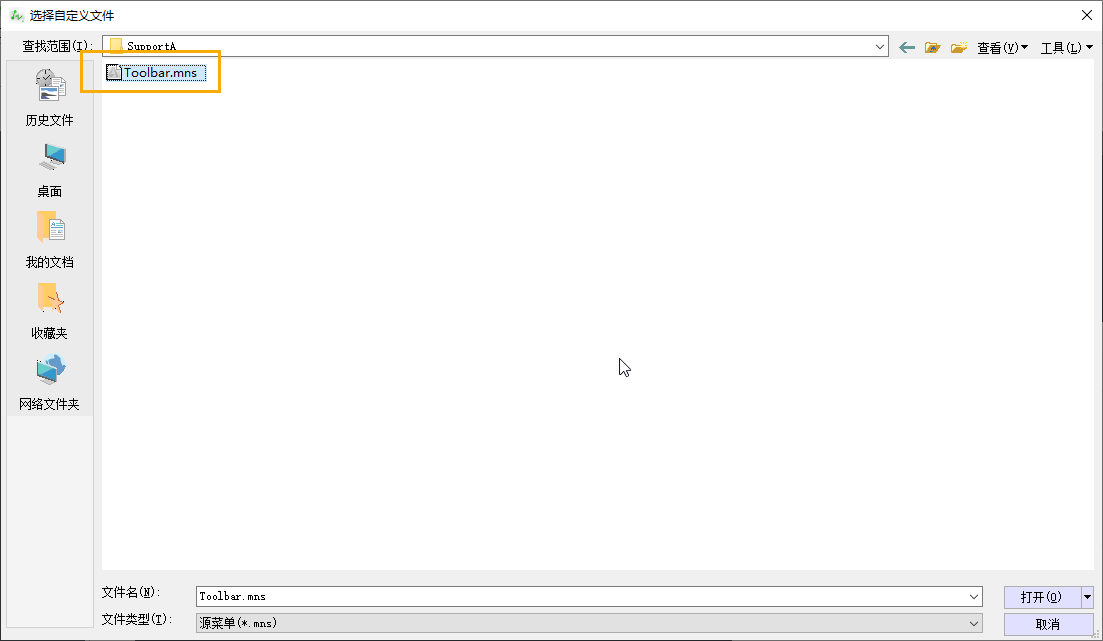
6.机械版则需要添加菜单栏文件【ZWCADM.cuix】,路径为【C:\Program Files\Zwsoft\ZWCAD Mechanical XXXX CHS\Zwcadm\UserDataCache\Support】。
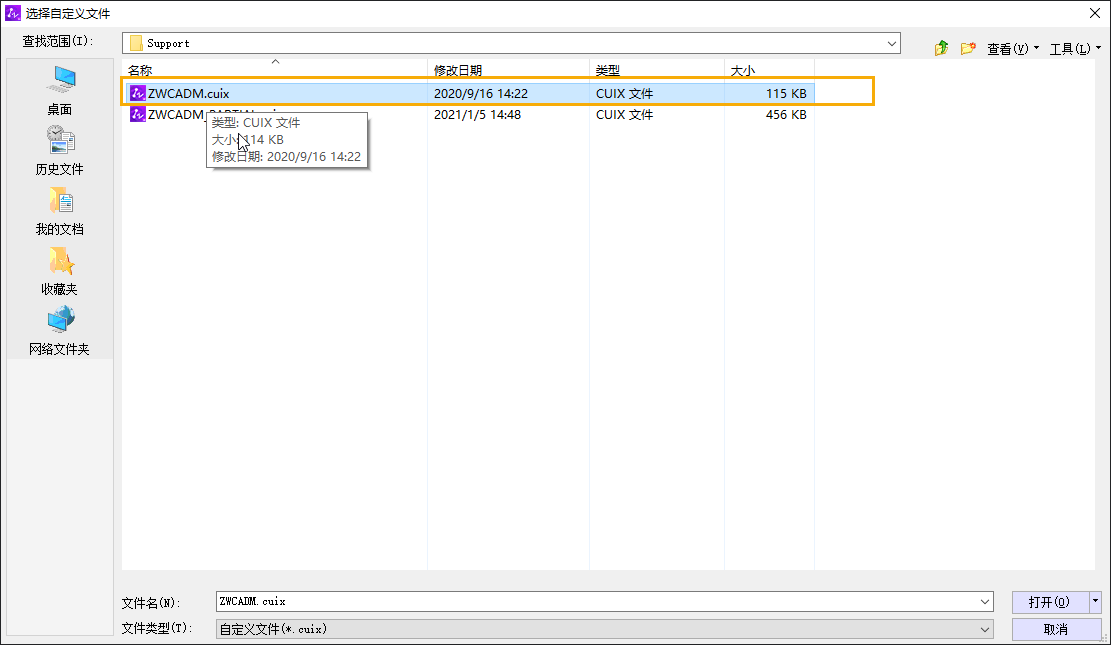
7.将添加后的菜单文件分别选中并点击【加载】,最后点击【关闭】,问题应该就能解决了。
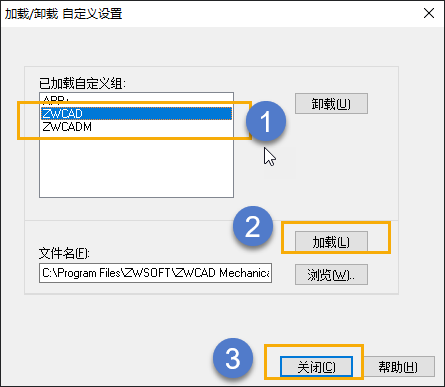
以上就是CAD系列产品菜单丢失的全部解决方法,希望对您有所帮助,感谢您的阅读和支持!
推荐阅读:CAD制图
推荐阅读:CAD
·2024中望教育渠道合作伙伴大会成功举办,开启工软人才培养新征程2024-03-29
·中望将亮相2024汉诺威工业博览会,让世界看见中国工业2024-03-21
·中望携手鸿蒙生态,共创国产工业软件生态新格局2024-03-21
·中国厂商第一!IDC权威发布:中望软件领跑国产CAD软件市场2024-03-20
·荣耀封顶!中望软件总部大厦即将载梦启航2024-02-02
·加码安全:中望信创引领自然资源行业技术创新与方案升级2024-01-03
·“生命鸨卫战”在行动!中望自主CAx以科技诠释温度,与自然共未来2024-01-02
·实力认证!中望软件入选毕马威中国领先不动产科技企业50榜2023-12-27
·玩趣3D:如何应用中望3D,快速设计基站天线传动螺杆?2022-02-10
·趣玩3D:使用中望3D设计车顶帐篷,为户外休闲增添新装备2021-11-25
·现代与历史的碰撞:阿根廷学生应用中望3D,技术重现达·芬奇“飞碟”坦克原型2021-09-26
·我的珠宝人生:西班牙设计师用中望3D设计华美珠宝2021-09-26
·9个小妙招,切换至中望CAD竟可以如此顺畅快速 2021-09-06
·原来插头是这样设计的,看完你学会了吗?2021-09-06
·玩趣3D:如何使用中望3D设计光学反光碗2021-09-01
·玩趣3D:如何巧用中望3D 2022新功能,设计专属相机?2021-08-10
·CAD导出PDF大小比例不对的解决办法2018-06-25
·CAD容易弄混的命令及概念2021-05-27
·CAD里面为什么有些图块无法编辑?2018-09-18
·CAD任意三角形的绘制2019-12-13
·CAD设计花盆有什么快捷方法?2020-05-06
·为什么CAD线型比例中的线型全显示为实线?2023-12-29
·CAD在进入【选项】时,为什么会弹出"圆弧和圆的平滑度……"的提示?2024-03-14
·在CAD中怎样固定比例图纸?2020-02-21














